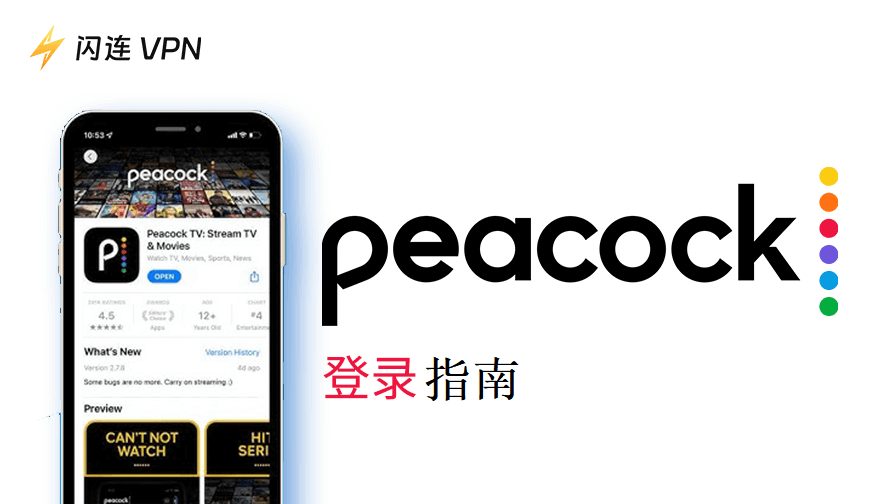当您尝试下载大文件或播放4K/高清流媒体内容时,缓慢的下载速度令人沮丧。本指南将介绍10种方法,助您提升Windows 11电脑的下载速度。
1. 检查网络连接
提升下载速度的首要步骤是确认网络连接稳定且快速。可通过Speedtest等工具进行网速测试,测量您当前的上传下载速度。若实际速度远低于套餐承诺值,请联系网络服务提供商(ISP)排查故障。
小贴士:确保其他设备未同时进行高带宽操作(如观看流媒体视频或下载大文件)。
2. 切换有线连接
提升电脑下载速度最有效的方法之一是将Wi-Fi切换为有线以太网连接。无线信号易受其他设备干扰导致不稳定,可能显著拖慢下载速度。
- 将网线一端插入路由器
- 另一端连接至电脑
- 重新测试下载速度
3. 优化Wi-Fi设置
若无法使用有线连接,优化Wi-Fi网络可改善状况。确保路由器置于无障碍物干扰的最佳位置,并尽可能靠近设备。此外,切换至拥塞程度较低的Wi-Fi频道也能提升下载速度。
- 登录路由器设置界面。
- 将频道切换至干扰较少的频段。
- 若条件允许,请优先使用5GHz频段替代2.4GHz频段,该频段通常速度更快且更少拥塞。
4. 尝试使用VPN
在电脑上使用VPN是提升下载速度的另一有效方法。VPN通过加密隧道传输数据,连您的ISP(互联网服务提供商)都无法窥见。因此当您使用VPN时,ISP无法通过限速来限制带宽,因为它无法察觉您的下载行为。
您可尝试闪连VPN,其核心功能如下:
- 覆盖70+国家/地区,提供2000+服务器(含3个免费服务器)。
- 提供快速、稳定且私密的互联网连接。
- 轻松绕过限制,畅享全球内容。
- 全面加密在线数据,保障网络连接安全。您的网络活动不会被第三方追踪监控。
- 兼容Windows、Mac、Android、iOS、Linux、电视、Chrome、Firefox及Edge浏览器。

5. 关闭后台应用程序
过多后台应用会消耗带宽并降低下载速度。流媒体服务、云备份甚至浏览器标签页都可能消耗带宽。
- 关闭所有非必要应用或标签页。
- 在Windows系统中按Ctrl + Shift + Enter打开任务管理器。
- 检查并终止占用过多网络带宽的进程或者应用。
6. 使用下载管理器
下载管理器可同时管理多个下载任务,通过将文件分割为小块确保最佳下载速度。部分管理器还能恢复中断的下载,进一步优化整体下载体验。
您可尝试使用Free Download Manager或Internet Download Manager等软件提升下载速度。
7. 切换DNS服务器
您的DNS(域名系统)服务器负责将网址转换为IP地址。若当前DNS服务器速度缓慢,将延迟网站连接并影响下载速度。切换至更快的DNS服务器可显著提升下载速度。
- 依次点击开始 > 设置 > 网络和互联网 > 状态 > 网络和共享中心。
- 在“活动网络”下点击当前使用的网络。
- 在“网络状态”窗口中点击“属性”。
- 在属性窗口中,点击“Internet协议版本4(TCP/IPv4)”并选择“属性”。
- 勾选“使用下面的DNS服务器地址”。将DNS设置修改为免费公共DNS服务器,例如Google DNS(8.8.8.8; 8.8.4.4)或Cloudflare DNS(1.1.1.1; 1.0.0.1)。
- 保存设置后重新测试下载速度。
8. 限制其他设备使用网络
若与他人共享网络,其使用行为可能拖慢您的下载速度。智能电视、智能手机乃至物联网设备在流媒体播放或下载内容时,都可能消耗大量带宽。
- 检查当前联网设备数量。
- 暂停或限制其他设备的大流量数据活动。
9. 检查恶意软件或病毒
恶意软件和病毒可能暗中占用网络连接,窃取带宽并拖慢下载速度。执行安全扫描至关重要,以确保设备未受恶意软件感染。
- 使用杀毒软件(如Windows Defender或其他第三方杀毒工具)进行全系统扫描。
- 清除所有检测到的威胁后,重新测试下载速度。
10. 升级硬件设备
若经过上述调整后下载速度仍无改善,则需考虑硬件升级。老旧路由器、网卡甚至电脑硬盘都可能限制下载性能。
- 选购数据传输速率更高的Wi-Fi路由器。
- 将网卡升级至支持更高速度的型号(如Wi-Fi 6)。
- 更换固态硬盘(SSD)以提升读写速度,从而改善电脑下载性能。
总结
综上所述,电脑下载速度缓慢固然令人沮丧,但存在多种解决方案。遵循上述建议可有效提升电脑的下载速度。建议从基础操作入手:检查网络连接、优化Wi-Fi设置、使用下载管理器,必要时再实施更专业的技术方案,如更换DNS服务器或升级硬件设备等。